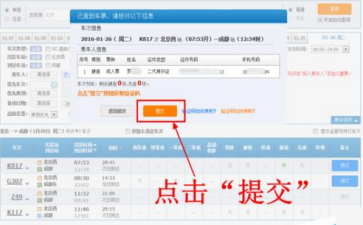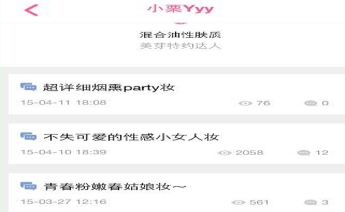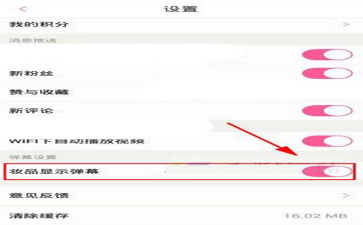12306订票助手怎么自动刷票?订票助手是一款订购火车票,动车票的软件,下载使用就可以购买车票,还可以设置自动刷新,那么具体如何设置呢?西西小编为您整理出如下教程。

想要了解关于12306订票助手APP更多资讯以及使用教程,请点击http://www.cr173.com/app/dpzs/
订票助手自动刷票图文教程:
1、打开12306官网订票网页,然后点击页面顶部的“登录”选项。
2、进入登录页面后,输入你的用户名和密码,然后点击“登录”。如果你还没有12306帐户,及时注册

3、登录成功后,在订票页面,输入出发地和目的地,然后选择日期,点击“查询”,如果此时查询结果没有你需要的车票,你可以点击页面右侧的“更多选项”。

4、打开更多选项之后,首先选择乘车人,在相应的乘车人前面的方框里打勾即可。如果没有要购票的联系人,可以添加联系人。

5、接下来设置优先车次,输入你需要优先购买的车次,然后点击“+”。

6、接下来设置优先席别,同样地,在相应的席别前面打勾就可以了。

7、接下来设置备选日期,在备选日期前面的方框前打勾。该选项也可以不设置。

8、接下来还可以在高级设置里选择优先级别,选择席别优先还是车次优先视个人情况而定。然后勾选“自动提交”,这一点很重要。

9、更多选项就设置完成了,接下来勾选右上角查询按钮下的“开启自动查询”,然后点击“查询”按钮。
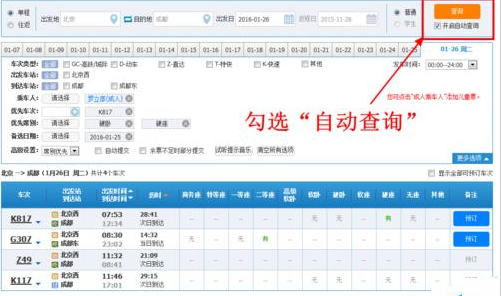
10、点击查询按钮之后系统会自动每隔几秒自动刷新页面,如果有符合你要求的票时,会自动弹出订单提交页面,同时电脑会发出火车的鸣笛声,点击“提交”然后输入验证码即可完成订单。接下来就抓紧时间付款吧。




 下载
下载 
 下载
下载  下载
下载 
 下载
下载  下载
下载  下载
下载 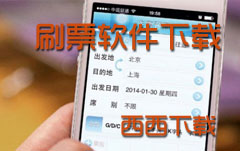
 下载
下载 
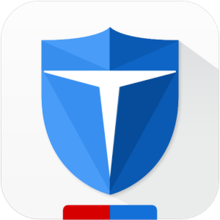 下载
下载 
 下载
下载  下载
下载  下载
下载  下载
下载 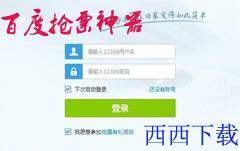 抢票神器">
抢票神器"> 下载
下载 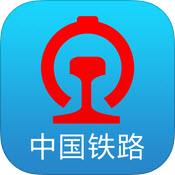 下载
下载  下载
下载  下载
下载 
 下载
下载  下载
下载  下载
下载  下载
下载 
 下载
下载  喜欢
喜欢  顶
顶 难过
难过 囧
囧 围观
围观 无聊
无聊